Myyntipisteen asiakastilaukset
Tässä artikkelissa kerrotaan, miten asiakastilauksia luodaan ja hallitaan Microsoft Dynamics 365 Commercen myyntipisteessä. Asiakastilauksia voi käyttää myynnin tallentamisessa silloin, kun ostajat haluavat noutaa tuotteet myöhemmin, noutaa ne eri sijainnista tai valita nimikkeiden toimituksen.
Monikanavaisessa kaupan maailmassa monet vähittäiskauppiaat tarjoavat asiakastilausten eli erikoistilausten mahdollisuuden täyttääkseen erilaisia eri tuote- ja palveluvaatimuksia. Seuraavassa on joitakin tyypillisiä skenaarioita:
- Asiakas haluaa, että tuotteet toimitetaan tiettynä päivänä tiettyyn osoitteeseen.
- Asiakas haluaa noutaa tuotteet myymälästä tai sijainnista, joka on eri kuin myymälä tai sijainti, josta asiakas osti nämä tuotteet.
- Myymälässä oleva asiakas haluaa tilata tuotteet tänään ja noutaa ne samasta myymälästä myöhemmin.
Vähittäiskauppiaat voivat käyttää asiakastilauksia myös pienentääkseen menetettyä myyntiä, jota varaston tyhjeneminen voi muuten aiheuttaa, koska kauppatavara voidaan toimittaa tai kerätä eri aikaan tai eri paikasta.
Määritä asiakastilaukset
Ennen kuin yrität käyttää asiakastilaustoimintoja myyntipisteessä, varmista, että kaikki pakolliset määritykset on tehty Commerce Headquarters -sovelluksessa.
Toimitustapojen määrittäminen
Jos haluat käyttää asiakastilauksia, sinun on määritettävä toimitustavat myymäläkanavan käyttöä varten. Sinun on määritettävä vähintään yksi toimitustapa, jota käytetään toimitettaessa tilausrivit myymälästä asiakkaalle. Sinun on määritettävä myös vähintään yksi noudon toimitustapa, jota käytetään, kun tilausrivit ovat noudettavissa myymälästä. Toimitustavat määritetään headquartersin Toimitustavat-sivulla. Lisätietoja toimitustilan määrittämisestä Commerce-kanaville on kohdassa Toimitustapojen määrittäminen.
Täytäntöönpanoryhmien määrittäminen
Jotkin myymälät tai varastosijainnit eivät ehkä pysty täyttämään asiakastilauksia. Määrittämällä täytäntöönpanoryhmät organisaatio voi määrittää myyntipisteessa asiakastilauksia luoville käyttäjille vaihtoehtoina näytettävät myymälät ja varastosijainnit. Täytäntöönpanoryhmät määritetään Täytäntöönpanoryhmät-sivulla. Organisaatiot voivat luoda tarvittavan määrän täytäntöönpanoryhmiä. Kun täytäntöönpanoryhmä on määritetty, linkitä se myymälään valitsemalla toimintoruudun Myymälät-sivun Määritys-välilehdessä Täytäntöönpanoryhmän määritys.
Commercen versiossa 10.0.12 ja uudemmissa versioissa organisaatiot voivat määrittää, käytetäänkö täytäntöönpanoryhmissä määritettyä varastoa tai varaston ja myymälän yhdistelmää toimituksessa, noudossa tai sekä toimituksessa että noudossa. Tämän toiminnon avulla voi joustavasti määrittää, mitä varastoja voidaan valita asiakastilauksille, joilla on lähetettäviä nimikkeitä, ja mitkä myymälät voidaan valita asiakastilauksille, joilla on noudettavia nimikkeitä. Jos haluat käyttää näitä määritysvaihtoehtoja, ota käyttöön Mahdollisuus määrittää sijainniksi Toimitus tai Nouto on otettu käyttöön täytäntöönpanoryhmissä -ominaisuus. Jos myymälässä ei ole täytäntöönpanoryhmään linkitettyä varastoa, se voidaan määrittää vain toimitussijainniksi. Sitä ei voi käyttää, kun noudon tilaukset on määritetty myyntipisteessä.
Kanavan asetusten määrittäminen
Jotkin myyntikanavan asetukset on tarkistettava, kun asiakastilauksia käsitellään myyntipisteessä. Nämä asetukset ovat headquartersin Myymälät-sivulla.
- Varasto – Tämä kenttä ilmaisee varaston, jota käytetään, kun varastoa vähennetään maksa ja nouda- ja asiakkaan nouto -tilauksille, jotka ovat sidottuja tähän myymälään. Microsoft suosittelee parhaan käytännön mukaisesti, että kullekin myymäläkanavalle käytetään yksilöllisiä varastoja, jotta voidaan estää myymälöiden väliset ristiriitaiset liiketoimintalogiikan ongelmat.
- Lähetysvarasto – Tämä kenttä ilmaisee varaston, jota käytetään, kun varastoa vähennetään maksa ja nouda- ja asiakkaan nouto -tilauksille, jotka toimitetaan valitusta myymälästä. Jos Mahdollisuus määrittää sijainniksi Lähetys tai Nouto on otettu käyttöön täyttämisryhmässä -toiminto on otettu käyttöön ympäristössäsi, myyntipisteen käyttäjät voivat valita myyntipisteessa tietyn varaston, josta lähetetään, sen sijaan, että valittaisiin myymälä, josta lähetetään. Kun tämä ominaisuus on käytössä, lähetysvarastoa ei enää käytetä, koska käyttäjä valitsee tietyn varaston, josta tilaus lähetetään tilauksen luomisen yhteydessä.
- Täytäntöönpanoryhmän määritys – Valitse tämä painike (toimintoruudun Määritys-välilehdessä), jos haluat linkittää noutosijaintien tai toimitusten alkuperäisten sijaintien näyttövaihtoehtoihin viittaavat täytäntöönpanoryhmät, kun asiakastilaukset luodaan myyntipisteessä.
- Käytä kohteeseen perustuvaa veroa – Tämä vaihtoehto osoittaa, käytetäänkö toimitusosoitetta sen veroryhmän määrittämisessä, joka kohdistetaan asiakkaan osoitteeseen toimitettaviin tilausriveihin.
- Käytä asiakkaaseen perustuvaa veroa – Tämä vaihtoehto osoittaa, käytetäänkö asiakkaan toimitusosoitteelle määritettyä veroryhmää myyntipisteessä luoduissa asiakkaan kotiin toimitettavien asiakastilausten verotuksessa.
Asiakastilausten parametrien määrittäminen
Ennen kuin yrität luoda asiakastilauksia myyntipisteessä, määritä soveltuvat parametrit headquartersissa. Nämä parametrit ovat Asiakastilaukset-välilehdessä Kaupan parametrit -sivulla.
Oletustilaustyyppi – Voit määrittää tilaustyypin, joka määritetään oletusarvoisesti myyntipisteessä luotuihin asiakastilauksiin. Nämä asiakastilaukset voivat olla myynti- tai tarjoustilauksia. Oletustilaustyypistä riippumatta käyttäjät voivat yhä luoda sekä myynti- että asiakastilauksia myyntipisteessä.
Oletuskäsirahaprosentti – Määritä se tilauksen kokonaissumman prosenttiosuus, joka asiakkaan on maksettava talletuksena ennen tilauksen vahvistamista. Myymälän myyjät voivat käyttöoikeuksista riippuen ohittaa summan käyttämällä myyntipisteen Talletuksen ohitus -toimintoa, jos tämä toiminto on määritetty tapahtumanäytön asetuksissa.
Seteli
Talletusprosenttiasetus ohitetaan, jos asiakastilaukseen lisätään asiakashierarkiaan kuuluva asiakas, jonka tyyppi on yritysten välinen. Näiden asiakkaiden oletustalletusprosentiksi määritetään aina nolla, mutta kassa voi ohittaa talletusprosentin käyttämällä Talletuksen ohitus -toimintoa.
Nouto-toimitustapa – Määritä toimitustapa, jota käytetään myyntipisteessä noudettaviksi määritetyissä myyntitilausriveissä.
Nouto liikkeestä -toimitustapa – Määritä toimitustapa, jota käytetään nouto liikkeestä -tilausriveiksi määritetyissä myyntitilausriveissä, kun on luotu yhdistetty ostoskori ja ostoskorin riveistä osa noudetaan tai toimitetaan ja asiakas noutaa osan heti liikkeestä.
Peruutusmaksuprosentti – Jos asiakkaan tilauksen peruuttamisesta perittään maksu, määritä kyseisen maksun määrä.
Peruutusmaksun koodi – Määritä myyntireskontran kulukoodi, jota käytetään kohdistettaessa peruutusmaksu peruutettuihin asiakastilauksiin myyntipisteen kautta. Kulukoodi määrittää peruutusmaksun taloushallinnon kirjauslogiikan.
Muistiinpano
Kun edistyneet automaattiset kuluominaisuudet eivät ole käytössä, on suositeltavaa luoda yksilöllinen kulukoodi peruutusmaksuille sen sijaan, että käytettäisiin uudelleen toimitusmaksun koodia, koska jäljempi vaihtoehto voi johtaa odottamaan toimintaan, kun järjestelmä valitsee maksun veroryhmän. On myös suositeltavaa valita peruutusmaksun koodin nimi ja kuvaus, joiden perusteella kassat tietävät selkeästi, että peruutusmaksun koodia käytetään vain peruutuksissa.
Toimitusmaksun koodi – Jos Käytä automaattisia lisäveloituksia -asetukseksi on määritetty Kyllä, tämän parametrin asetuksella ei ole vaikutusta. Jos tämän asetuksen arvoksi on määritetty Ei, käyttäjiä pyydetään syöttämään toimituskulu manuaalisesti, kun he luovat asiakastilauksia myyntipisteessä. Tämän parametrin avulla voit määrittää tilausten myyntireskontran kulukoodin. Sitä käytetään, kun käyttäjä syöttää toimitusmaksun. Kulukoodi määrittää toimitusmaksun taloushallinnon kirjauslogiikan.
Käytä automaattisia lisäveloituksia – Määritä asetukseksi Kyllä, jos haluat käyttää järjestelmän laskemiasi automaattisia veloituksia, kun asiakastilaukset luodaan myyntipisteessä. Näitä automaattisia veloituksia voidaan käyttää toimituskulujen tai muiden tilaukseen tai nimikkeeseen liittyvien kulujen maksamisessa. Lisätietoja automaattisten lisäveloitusten määrittämisestä ja käyttämisestä on kohdassa Monikanavaiset edistyneet automaattiset veloitukset.
Tapahtumanäytön asetteluiden päivittäminen myyntipisteessä
Varmista, että myyntipiste näyttöasettelu on määritetty tukemaan asiakastilausten luomista ja hallintaa ja että kaikki vaaditut myyntipisteen toiminnot on määritetty. Seuraavaksi esitellään joitakin myyntipisteen toimintoja, joiden tulee tukea asiakastilausten luomista ja hallintaa oikealla tavalla:
- Lähetä kaikki tuotteet – Tätä toimintoa käytetään määritettäessä, että kaikki tapahtuman ostoskorin rivit lähetetään kohteeseen.
- Lähetä valitut tuotteet – Tätä toimintoa käytetään määritettäessä, että valitut tapahtuman ostoskorin rivit lähetetään kohteeseen.
- Nouda kaikki tuotteet – Tätä toimintoa käytetään määritettäessä, että kaikki tapahtuman ostoskorin rivit noudetaan valitusta myymäläsijainnista.
- Nouda valitut tuotteet – Tätä toimintoa käytetään määritettäessä, että valitut tapahtuman ostoskorin rivit noudetaan valitusta myymäläsijainnista.
- Asiakas kuljettaa kaikki tuotteet – Tätä toimintoa käytetään määritettäessä, että asiakas kuljettaa kaikki tapahtuman ostoskorin rivit. Jos tätä toimintoa käytetään myyntipisteessä, asiakastilaus muunnetaan itsepalvelutukkutapahtumaksi.
- Asiakas kuljettaa valitut tuotteet – Tätä toimintoa käytetään määritettäessä, että asiakas kuljettaa valitut tapahtuman ostoskorin rivit ostotapahtuman yhteydessä. Tämä toiminto on hyödyllinen vain hybriditilausten skenaariossa.
- Jatka tilausta – Tätä toimintoa käytetään haettaessa ja noudettaessa asiakastilauksia niin, että myyntipisteen käyttäjät voivat muokata, peruuttaa ja suorittaa täytäntöön liittyviä toimintoja tarvittaessa.
- Muuta toimitustapaa – Tämän toiminnon avulla voi muuttaa toimitusta varten määritettyjen rivien toimitustavan nopeasti. Käyttäjän ei tarvitse palata Lähetä kaikki tuotteet- tai Lähetä valitut tuotteet -toimintoon.
- Talletuksen ohitus – Tämän toiminnon avulla voi muuttaa asiakkaan valitusta asiakastilauksesta maksaman talletussumman.
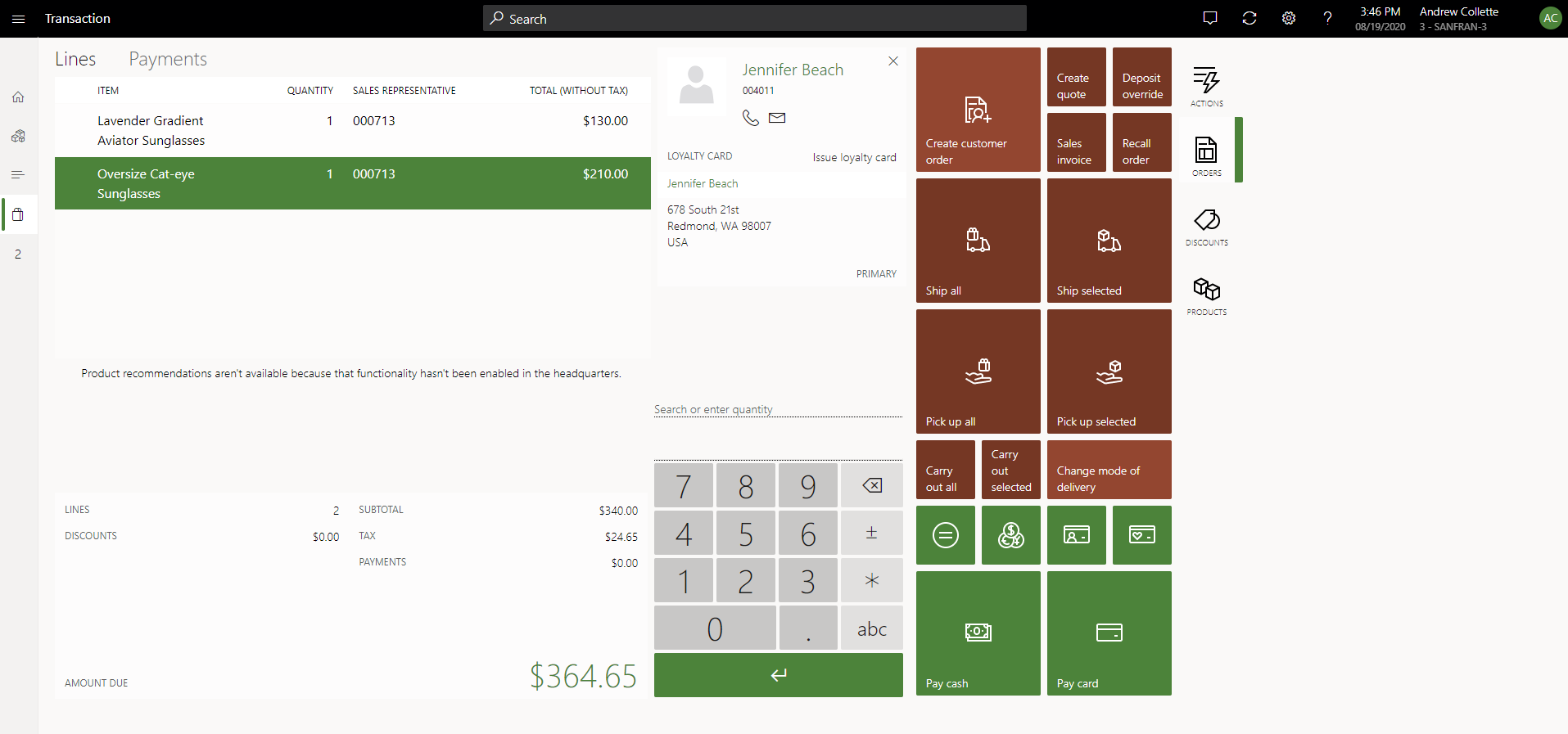
Asiakastilausten käsitteleminen myyntipisteessä
Muistiinpano
Tuoton tuloutustoiminnon käyttöä ei tällä hetkellä tueta Commerce-kanavissa (sähköinen kauppa, myyntipiste, puhelinkeskus). Nimikkeitä, joilla on määritetty tuottojen tuloutus, ei lisätä Commerce-kanavissa luotuihin tilauksiin.
Asiakastilauksen luominen tuotteille, jotka lähetetään asiakkaalle
Voit luoda asiakastilauksen asiakkaalle lähetettäville tuotteille alla olevien ohjeiden avulla.
- Lisää myyntipisteen tapahtumanäytössä tapahtumalle asiakas.
- Lisää tuotteet ostoskoriin.
- Valitse Lähetä valitut tai Lähetä kaikki, jos haluat lähettää tuotteet asiakastilin osoitteeseen.
- Valitse vaihtoehto asiakastilauksen luomista varten.
- Vahvista tai muuta lähetyssijainti, vahvista tai muuta lähetysosoite ja valitse lähetystapa.
- Anna asiakkaan toivoma tilauksen lähetyspäivä.
- Käytä erääntyneiden laskettujen summien maksamisessa maksutoimintoja tai muuta erääntyviä summia Talletuksen ohitus -toiminnon avulla ja kohdista maksu.
- Jos tilauksen kokonaissummaa ei ole maksettu, anna erääntyvän saldon veloittamista varten luottokortin tiedot. Niitä käytetään tilauksen laskuttamisen yhteydessä.
Asiakastilauksen luominen tuotteille, jotka asiakas noutaa
Voit luoda asiakastilauksen tuotteille, jotka asiakas noutaa, alla olevien ohjeiden avulla.
- Lisää myyntipisteen tapahtumanäytössä tapahtumalle asiakas.
- Lisää tuotteet ostoskoriin.
- Valitse Nouda valitut tai Nouda kaikki, jos haluat käynnistää tilauksen noudon määrityksen.
- Valitse myymäläsijainti, josta asiakas noutaa valitut tuotteet.
- Valitse päivämäärä, jolloin nimike noudetaan.
- Käytä erääntyneiden laskettujen summien maksamisessa maksutoimintoja tai muuta erääntyviä summia Talletuksen ohitus -toiminnon avulla ja kohdista maksu.
- Jos tilauksen kokonaissummaa ei ole maksettu, määritä, maksaako asiakas myöhemmin (noudettaessa) vai tallennetaanko luottokortin tiedot nyt myöhempää noudon yhteydessä tapahtuvaa käyttöä varten.
Olemassa olevan asiakkaan tilauksen muokkaaminen
Vähittäismyyntitilaukset, jotka luodaan online- tai myymäläkanavassa, voidaan peruuttaa myyntipisteessä tarvittaessa. Tämän jälkeen niitä voi muokata.
Tärkeä
Kaikkia vähittäismyyntitilauksia ei voi muokata myyntipistesovelluksessa. Puhelinkeskuskanavassa luotuja tilauksia ei voi muokata myyntipisteessä, jos Ota käyttöön tilausten viimeistely -asetus on otettu käyttöön puhelinkeskuskanavassa. Voit varmistaa oikean maksuprosessin puhelinkeskuskanavan tilauksille, joissa on käytössä Ota käyttöön tilausten viimeistely -toiminto, muokkaamalla niitä puhelinkeskussovelluksessa headquartersissa.
Seteli
Microsoft suosittelee, ettei myyntipisteessä muokata tilauksia ja tarjouksia, jotka muu kuin puhelinkeskuskäyttäjä loi headquartersissa. Nämä tilaukset ja tarjoukset eivät käytä Commercen hinnoittelumoduulia, joten jos niitä muokataan myyntipisteessä, Commercen hinnoittelumoduuli hinnoittelee ne uudelleen.
Versiossa 10.0.17 ja sitä myöhemmissä versioissa käyttäjät voivat muokata hyväksyttäviä tilauksia myyntipistesovelluksen kautta, vaikka tilaus olisi osittain täytetty. Kokonaan laskutettuja tilauksia ei kuitenkaan vielä voi muokata myyntipisteessä. Jos haluat ottaa käyttöön tämän ominaisuuden, ota Ota käyttöön osittain täytettyjen tilausten muokkaaminen myyntipisteessä -toiminto käyttöön Ominaisuuksien hallinta -työtilassa. Jos tämä toiminto ei ole käytössä tai käytössä on versio 10.0.16 tai aiempi versio, käyttäjät voivat muokata asiakastilauksia myyntipisteessä vain, jos tilaus on kokonaan avoin. Lisäksi, jos ominaisuus on käytössä, voit rajoittaa, mitkä myymälät voivat muokata osittain täytettyjä tilauksia. Tämän toiminnon poistaminen käytöstä tietyissä myymälöissä voidaan konfiguroida toimintoprofiilin avulla Yleiset-pikavälilehdessä.
- Valitse Peruuta tilaus.
- Syötä suodattimet ja etsi tilaus Hae-kohdan avulla. Valitse sitten Käytä.
- Valitse tilaus tulosluettelosta ja valitse sitten Muokkaa. Jos Muokkaa-painike ei ole käytettävissä, tilaus on tilassa, jossa sitä ei voi muokata.
- Tee asiakastilaukseen tarvittavat muutokset tapahtuman ostoskorissa. Jotkin muutokset voivat olla kiellettyjä muokkauksen aikana.
- Viimeistele muokkausprosessi valitsemalla maksutapahtuma.
- Jos haluat poistua muokkausprosessista tallentamatta muutoksia, voit käyttää Mitätöi tapahtuma -toimintoa.
Hinnoittelun vaikutus tilauksia muokattaessa
Kun tilaukset tehdään myyntipisteessä tai Commercen sähköisessä kaupankäyntisivustossa, asiakkaat vahvistavat summan. Tämä summa sisältää hinnan, ja se voi sisältää myös alennuksen. Asiakkaalla, joka tekee tilauksen ja muuttaa sitten myöhemmin tilausta (esimerkiksi lisäämällä toisen nimikkeen) ottamalla yhteyttä puhelinkeskukseen, on tiettyjä odotuksia alennusten käytöstä. Vaikka aiemmin luotujen tilausrivien kampanjat olisivat päättyneet, asiakas odottaa, että kyseisillä riveillä alun perin käytetyt alennukset pysyvät voimassa. Jos alennus ei kuitenkaan ollut vielä voimassa, kun tilaus alun perin tehtiin, mutta on tullut voimaan sen jälkeen, asiakas odottaa, että uutta alennusta käytetään muuttuneeseen tilaukseen. Muussa tapauksessa asiakas saattaa peruuttaa aiemmin luodun tilauksen ja luoda sitten uuden tilauksen, jossa uutta alennusta käytetään. Tämä skenaario osoittaakin, että asiakkaan vahvistamat hinnat ja alennukset on säilytettävä. Myyntipisteen ja puhelinkeskuksen käyttäjien kuitenkin voitava myös joustavasti laskea tarvittaessa myyntitilausrivien hinnat ja alennukset uudelleen.
Kun tilauksia peruutetaan ja muokataan myyntipisteessä, aiemmin luotujen tilausrivien hintoja ja alennuksia pidetään lukittuina. Ne eivät toisin sanoen muutu, vaikka osa tilausriveistä peruttaisiin, niitä muutettaisiin tai uusia tilausrivejä lisättäisiin. Myyntipisteen käyttäjä voi muuttaa aiemmin luotujen myyntirivien hintoja ja alennuksia valitsemalla Laske uudelleen. Hintalukitus poistetaan silloin aiemmin luoduilta tilausriveiltä. Tämä ominaisuus ei kuitenkaan ollut käytettävissä puhelinkeskuksessa ennen Commercen versiota 10.0.21. Tilausriveille tehdyt muutokset aiheuttivat sen sijaan hintojen ja alennusten laskemisen uudelleen.
Commercen versiossa 10.0.21 on uusi Ominaisuuksien hallinta -työtilassa käytettävissä oleva ominaisuus, Estä kaupankäynnin tilausten tahaton hinnan laskenta. Tämä ominaisuus on otettu oletusarvoisesti käyttöön. Kun ominaisuus on otettu käyttöön, kaikissa sähköisen kaupankäynnin tilauksissa voi käyttää Hinta lukittu -ominaisuutta. Kun missä tahansa kanavassa tehdyn tilauksen sieppaus on valmis, tämä ominaisuus otetaan automaattisesti käyttöön (eli valintaruutu on valittuna) kaikilla tilausriveillä. Commercen hinnoittelumoduuli jättää tämän jälkeen kyseiset tilausrivit pois kaikista hinta- ja alennuslaskelmista. Niinpä tilausta muokattaessa tilausrivit jätetään oletusarvoisesti pois hinnoittelu- ja alennuslaskelmista. Puhelinkeskuksen käyttäjät voivat kuitenkin poistaa omaisuuden käytöstä (eli poistaa valintaruudun valinnan) millä tahansa tilausrivillä ja valita sitten Laske uudelleen, jolloin aiemmin luodut tilausrivit ovat mukana hintalaskelmissa.
Vaikka puhelinkeskuksen käyttäjät käyttäisivät manuaalista alennusta aiemmin luodulla tilausrivillä, myyntirivin Hinta lukittu -ominaisuus on silti poistettava käytöstä ennen manuaalisen alennuksen käyttöä.
Puhelinkeskuksen käyttäjät voivat käyttää myös tilausrivien Hinta lukittu -ominaisuuden joukkokäytöstäpoistoa valitsemalla Poista hinnan lukitusMyyntitilaus-sivun toimintoruudun Myynti-välilehden Laske-ryhmässä. Hinnan lukitus poistetaan tässä tapauksessa kaikilta muilta tilausriveiltä lukuun ottamatta rivejä, joita ei voi muokata (eli rivejä, joiden tila on Osittain laskutettu tai Laskutettu). Sen jälkeen kun tilaukseen tehtävät muutokset ovat valmiita ja ne on lähetty, hinnan lukitus otetaan uudelleen käyttöön kaikilla tilausriveillä.
Tärkeä
Kun Estä kaupankäynnin tilausten tahaton hinnan laskenta -ominaisuus on otettu käyttöön, kauppasopimuksen arviointimääritykset ohitetaan hinnoittelutyönkuluissa. Toisin sanoen kauppasopimuksen arviointi-ikkunassa ei näy Hintaan liittyvä -osaa. Tämä johtuu siitä, että sekä kauppasopimuksen arviointimäärityksellä että hinnan lukitusominaisuudella on sama tarkoitus: estää tahattomat hinnan muutokset. Kauppasopimuksen arvioinnin käyttökokemus ei kuitenkaan skaalaudu hyvin suurissa tilauksissa, joissa käyttäjän on valittava uudelleenhinnoittelua varten yksi tilausrivi tai useita rivejä.
Muistiinpano
Hinta lukittu -ominaisuus voidaan poistaa yhdeltä tai usealta riviltä vain Puhelinkeskus-moduulia käytettäessä. Myyntipisteen toiminta ei muutu. Myyntipisteen käyttäjät eivät voi avata valittujen tilausrivien hintojen lukitusta. He voivat kuitenkin poistaa hinnan lukituksen kaikista aiemmin luoduista tilausriveistä valitsemalla Laske uudelleen.
Asiakastilauksen peruuttaminen
Voit peruuttaa asiakastilauksen alla olevien ohjeiden avulla.
- Valitse Peruuta tilaus.
- Syötä suodattimet ja etsi tilaus Hae-kohdan avulla. Valitse sitten Käytä.
- Valitse tilaus tulosluettelosta ja valitse sitten Peruuta. Jos Peruuta-painike ei ole käytettävissä, tilaus on tilassa, jossa sitä ei voi enää peruuttaa.
- Jos peruutusmaksut on määritetty, vahvista ne. Voit oikaista peruutusmaksuja ennen niiden vahvistamista tarpeen mukaan.
- Viimeistele peruutusprosessi tapahtuman ostoskorissa valitsemalla maksutoiminto. Jos maksetut talletukset ylittävät peruutusmaksun, saatetaan joutua maksamaan hyvitysmaksuja.
- Jos haluat poistua peruutusprosessista tallentamatta muutoksia, voit käyttää Mitätöi tapahtuma -toimintoa.
Jos tilaus peruutetaan osittain ja palautetaan myyntipisteessä muokkausta varten Commercen versioissa, jotka ovat vanhempia kuin 10.0.36, peruutetut tilausrivit näytetään myös tapahtumassa ja tulostetaan muokatun tilauksen vastaanottoon. Commercen versiossa 10.0.36 ja sitä uudemmissa versioissa peruutetut rivit piilotetaan myyntipisteessä, eikä niitä tulosteta vastaanottoon. Piilota peruutetut tilausrivit myyntipisteessä -ominaisuus ohjaa tätä toimintoa, joka otetaan käyttöön oletusarvoisesti ominaisuuksien hallinnan työtilassa versiosta 10.0.36 alkaen. Ominaisuuden voi poistaa käytöstä tarvittaessa.
Asiakastilauksen lähetyksen tai noudon viimeisteleminen myyntipisteessä
Kun tilaus on luotu, asiakas noutaa nimikkeet myymäläsijainnista tai ne lähetetään tilauksen määrityksestä riippuen. Lisätietoja prosessista on myymälän tilauksen täyttämisen dokumentaatiossa.
Asiakastilausten tapahtumien asynkroninen työnkulku
Asiakastilauksia voi luoda myyntipisteessä joko synkronoidussa tai asynkronisessa tilassa.
Tärkeä
Microsoft suosittelee asynkronisen tilauksen luontitilan käyttämistä, koska se on suorituskyvyltään parempi kuin tilausten synkroninen luontitila, minkä lisäksi sen käyttökokemus on parempi.
Ota käyttöön asiakastilausten luonti asynkronisessa tilassa
Asiakastilausten luonti asynkronisessa tilassa otetaan käyttöön seuraavasti.
Valitse headquartersissa Retail ja Commerce > Kanavan asetukset > Verkkokaupan asetukset > Toimintoprofiilit.
Valitse sitä myymälää vastaava toimintoprofiili, jossa asynkroninen tilausten luonti halutaan ottaa käyttöön.
Valitse Yleiset-pikavälilehdessä määritys seuraavista vaihtoehdoista:
- Luo asiakastilaus asynkronisessa tilassa
- Käytä reaaliaikaista palvelua tilauksen luontiin asynkronisen varmuuskopioinnin kanssa
Seteli
Käytä reaaliaikaista palvelua tilauksen luontiin asynkronisen varmuuskopioinnin kanssa -vaihtoehto on saatavana Commerce-versiosta 10.0.33 alkaen.
Luo asiakastilaus asynkronisessa tilassa -vaihtoehto luo tilauksen aina eräprosessissa. Myyntipiste suorittaa tapahtuman heti käyttämällä tilauksen vahvistusnumeroa. Tilauksen luominen pääkonttorissa kestää muutaman minuutin (sen jälkeen kun liittyvät työt on suoritettu). Tilaukseen luontiin tarvittavat työt ovat P-0001 (kanavatapahtumat) -työ ja Synkronoi tilaukset -työ. Vahvistusnumeroa voidaan käyttää tilauksen peruuttamiseen täyttämis- ja muokkausskenaarioissa.
Käytä reaaliaikaista palvelua tilauksen luontiin asynkronisen varmuuskopioinnin kanssa -vaihtoehdon voi ottaa käyttöön vain, jos Luo asiakastilaus asynkronisessa tilassa -vaihtoehto on jo otettu käyttöön. Käytä reaaliaikaista palvelua tilauksen luontiin asynkronisen varmuuskopioinnin kanssa -vaihtoehto yrittää luoda tilauksen ensin Retail Transaction Service (RTS) -palvelun avulla. Jos tämä yritys epäonnistuu, tilaus luodaan käyttämällä yllä kuvattua eräprosessia. Useimmiten tilaus luodaan aivan yhtä nopeasti kuin se luotaisiin synkronisessa tilauksen luonnissa. Tämän määrityksen avulla myyntipiste käyttää vahvistusnumeroa välittömästi tilaustapahtuman valmistelemiseksi, eikä odota RTS-kutsun valmistumista.
Commerce-versiossa 10.0.35 asynkroniset asiakastilaukset voi peruuttaa, vaikka vastaava myyntitilaus ei olisi luotu headquartersissa. Jos haluat ottaa käyttöön tämän ominaisuuden, ota Ota käyttöön asynkroninen tilauksen peruutus -toiminto käyttöön Ominaisuuksien hallinta -työtilassa.
Seteli
Ota käyttöön asynkroninen tilauksen peruutus -toiminto on tällä hetkellä merkitty esikatselutoiminnoksi, koska sitä ei ole vielä vahvistettu lokalisointiominaisuuksia varten.
Asynkronisen tilauksen peruutuskokemus on samanlainen kuin olemassa olevan asiakastilauksen peruutus. Ainoa ero on, että asynkronisen tilauksen peruutuksessa järjestelmä voi pyytää myyjältä asiakkaan ensisijaisen yhteyshenkilön tiedot asiakkaan varmistamiseksi. Jos myyjän on muokattava asiakkaan tietoja, hän voi avata asiakastietueen tapahtumanäytössä ja muokata asiakkaan tietoja näytössä. Toiminto on hyödyllinen, koska sen jälkeen, kun tilaus on peruutettu asynkronisesti (vaikka peruutustoiminto olisi onnistunut myyntipisteessä ja asiakastalletus palautettu), alkuperäinen tilaus peruutetaan vain, jos se on luotu headquartersissa. Jos tilauksen peruuttamisessa on ongelmia, asiakkaaseen voidaan ottaa yhteyttä vahvistettujen tietojen avulla. Commerce-version 10.0.36 julkaisusta alkaen asiakkaan tietojen kehotteen voi määrittää ottamalla käyttöön Pyydä puhelinnumeroa ja sähköpostia asynkronisessa tilauksen peruutuksessa -ominaisuuden myyntipisteen toimintoprofiilin lomakkeessa.
Jotta järjestelmä voi peruuttaa alkuperäisen tilauksen automaattisesti sen jälkeen, kun se on luotu headquartersissa, suorita alla mainitut erätyöt määritetyin aikavälein.
Jotta Ota käyttöön asynkroninen tilauksen peruutus -toiminnon oikean toiminnan varmistavat erätyöt voidaan luoda ja ajoittaa, toimi seuraavasti.
- Siirry kohtaa Järjestelmänhallinta > Kyselyt > Erätyöt.
- Luo Erätyö-sivulla kaksi seuraavaa erätyötä:
- Määritä yksi työ RetailDocumentOperationMonitorBatch-luokan suorittamista varten.
- Määritä toinen työ RetailDocumentOperationProcessingBatch-luokan suorittamista varten.
- Ajoita uudet erätyöt toistuvasti suoritettaviksi. Voit esimerkiksi määrittää ajoituksen niin, että työt suoritetaan viiden minuutin välein.
Jos tilauksen peruuttamisessa tulee ongelmia, voit tarkastella ongelmia Keskeneräisen asynkronisen tilauksen peruutukset > Myyntitilausten käsittely ja kysely -työtilassa. Kahdenlaiset ongelmat voivat estää myyntitilauksen peruuttamisen: pysyvät ongelmat tai tilapäiset ongelmat (eli uudelleenyritysongelmat). Pysyvien ongelmien skenaariot sisältävät tapaukset, joissa tilaus on täytetty, joten sitä ei voi peruuttaa tai joissa tilaus on osittain täytetty (tai osittain peruutettu), mutta asiakkaalle on hyvitetty koko talletus. Tilapäiset ongelmat sisältävät tapaukset, joissa alkuperäistä tilausta ei ole vielä luotu, joten vastaavaa peruutustapahtumaa ei ole vielä käsitelty. Järjestelmä yrittää automaattisesti käsitellä tilapäisiin virheisiin liittyvät rivit uudelleen, mutta pysyviin virheisiin liittyvät rivit on käsiteltävä manuaalisesti. Kun tilaus on korjattu manuaalisesti, voit määrittää tapahtuman vianmäärityksen tilan sellaiseksi, joka ilmaisee, ettei lisää vianmääritystä tarvita.
Skenaarioissa, joissa organisaatiot eivät voi ottaa käyttöön asynkronisia asiakastilauksia ja niiden on käytettävä synkronisia asiakastilauksia, jos tilauksen luonti kestää niin kauan, että myyntipisteeseen tulee aikakatkaisu tai jos tilaus menee virhetilaan, voit käyttää Pakota tapahtuman loppuun suorittaminen -toimintoa (julkaistu versiossa 10.0.35) tilauksen suorittamiseksi loppuun asynkronisesti. Koska organisaatio ei halua asynkronista asiakastilausta, voit peruuttaa tilauksen käyttämällä edellä kuvattua asynkronista tilauksen peruuttamista ja yrittää luoda sitten uuden tilauksen. Yhteenveto: Pakota tapahtuman loppuun suorittaminen -toiminto on tapa, jonka avulla voit päästä pois tilasta, jossa tilauksen luonti epäonnistuu, mutta et voi mitätöidä tapahtumaa.
Seteli
Pakota tapahtuman loppuun suorittaminen -toimintoa voi käyttää vain, jos Ota käyttöön asynkroninen tilauksen peruutus -ominaisuus on otettu käyttöön.